
扫一扫添加福昕福利官
如何在PDF中删除页面?PDF删除页面的步骤是什么?你是否曾经遇到过需要删除PDF文件中某些页面的情况?如果是的话,那么你来对地方了!不用再为这个问题苦恼,因为我们有最简单、快捷的解决方法。让我们一起来看看如何轻松地删除PDF文件中的页面,让你的工作更加高效和便捷。让我们开始吧!
在处理文档时,我们经常会遇到需要删除某些页面的情况。这可能是由于多种原因,比如文档中包含了不必要的草稿页、错误的页面,或者是更新后的版本需要移除旧的信息。删除这些页面可以使得文档更加精简、专业,便于阅读和分享。那要怎么快速移除PDF文档中不需要的页面呢?我们需要借助一些专业工具。
想要处理PDF文档的话,福昕PDF编辑器的删除PDF页面功能是一个简单而高效的方法,它可以让我们直接在PDF文件中进行编辑,不用另外转换成其他格式,从而避免了格式错乱和内容丢失的风险。而且这款工具除了删除页面之外还有添加页面、移动页面、复制页面等等多种方法,一起来学习一下详细的操作步骤吧。

1、打开文件
下载完成后点击安装到电脑中。安装成功后就可以双击软件开始使用了。然后直接在首页中选择你需要编辑处理的PDF文档打开。直接拖拽PDF文档到PDF编辑器中打开也是一种不错的方式。
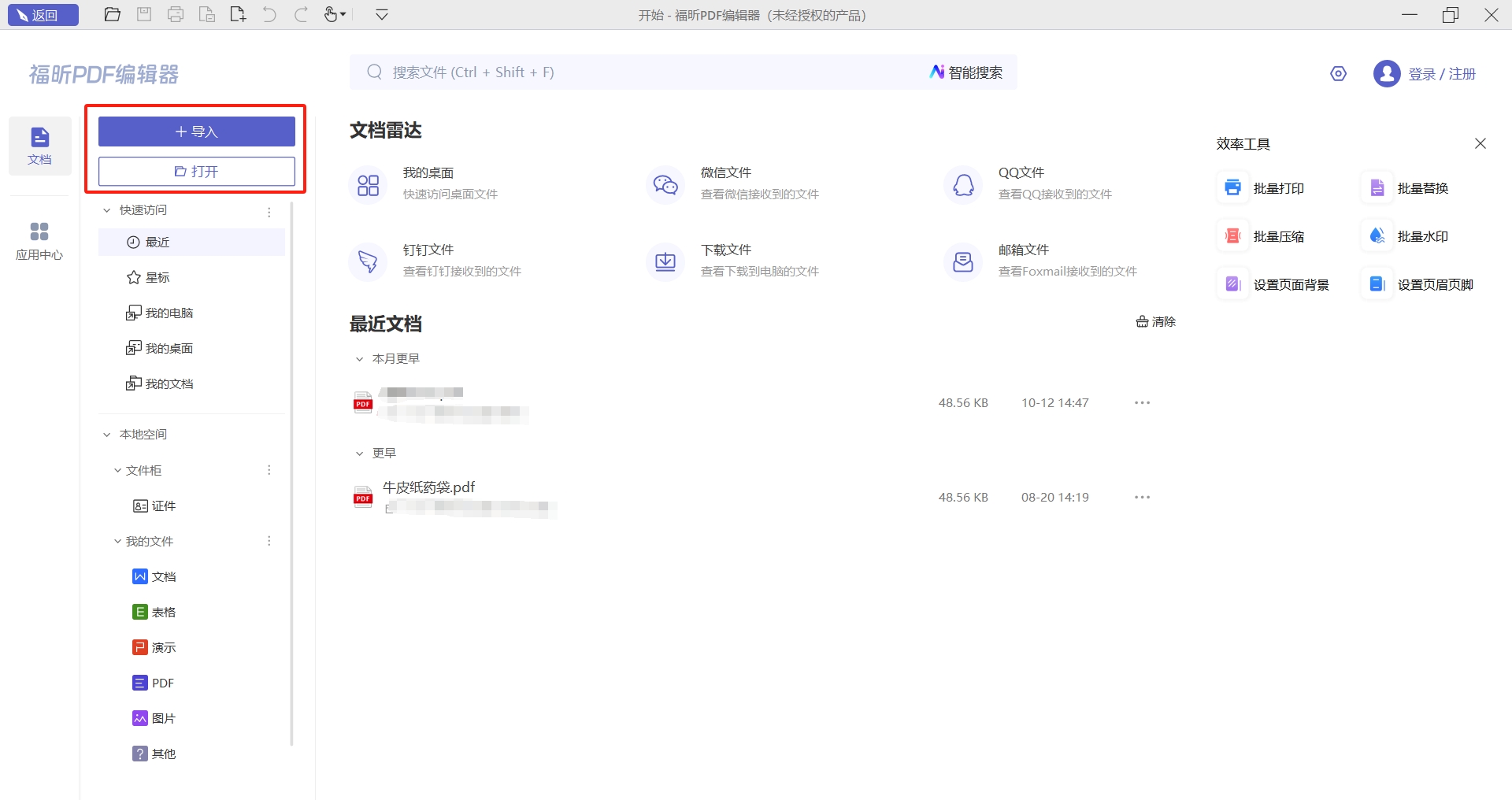
2、删除页面
打开PDF文档之后,点击【页面管理】中的【删除】,然后在弹窗中选择好需要删除的PDF页面范围以及删除的参数,最后记得保存文档就可以了。
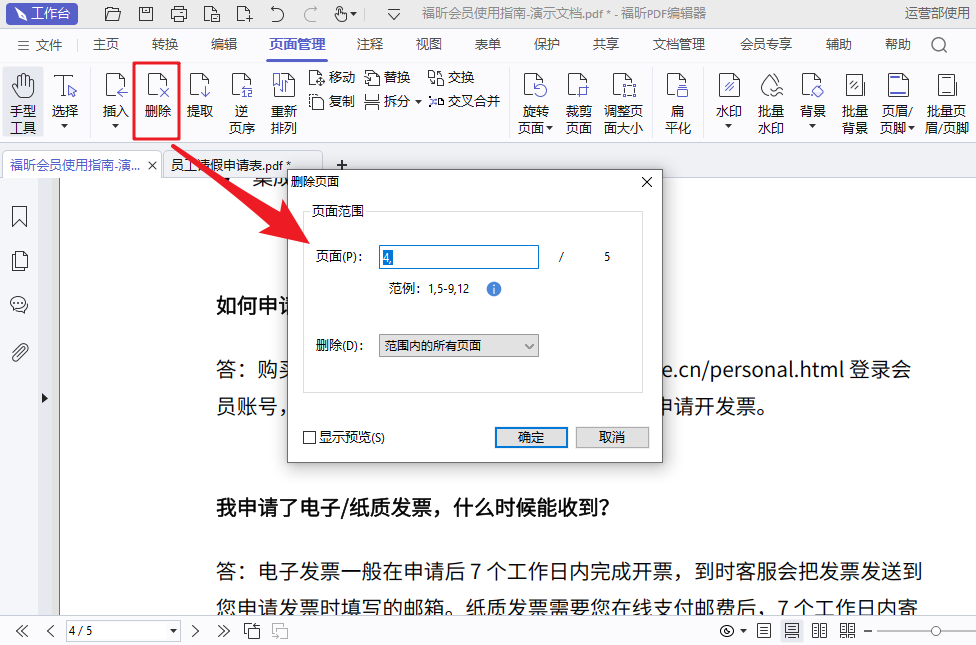
3、保存文档
在处理好所有的页面管理之后,我们可以选择Ctrl+S来保存文档,如果怕有变动,也可以直接用【文件】中的【另存为】将文档保存为一份新的文档。
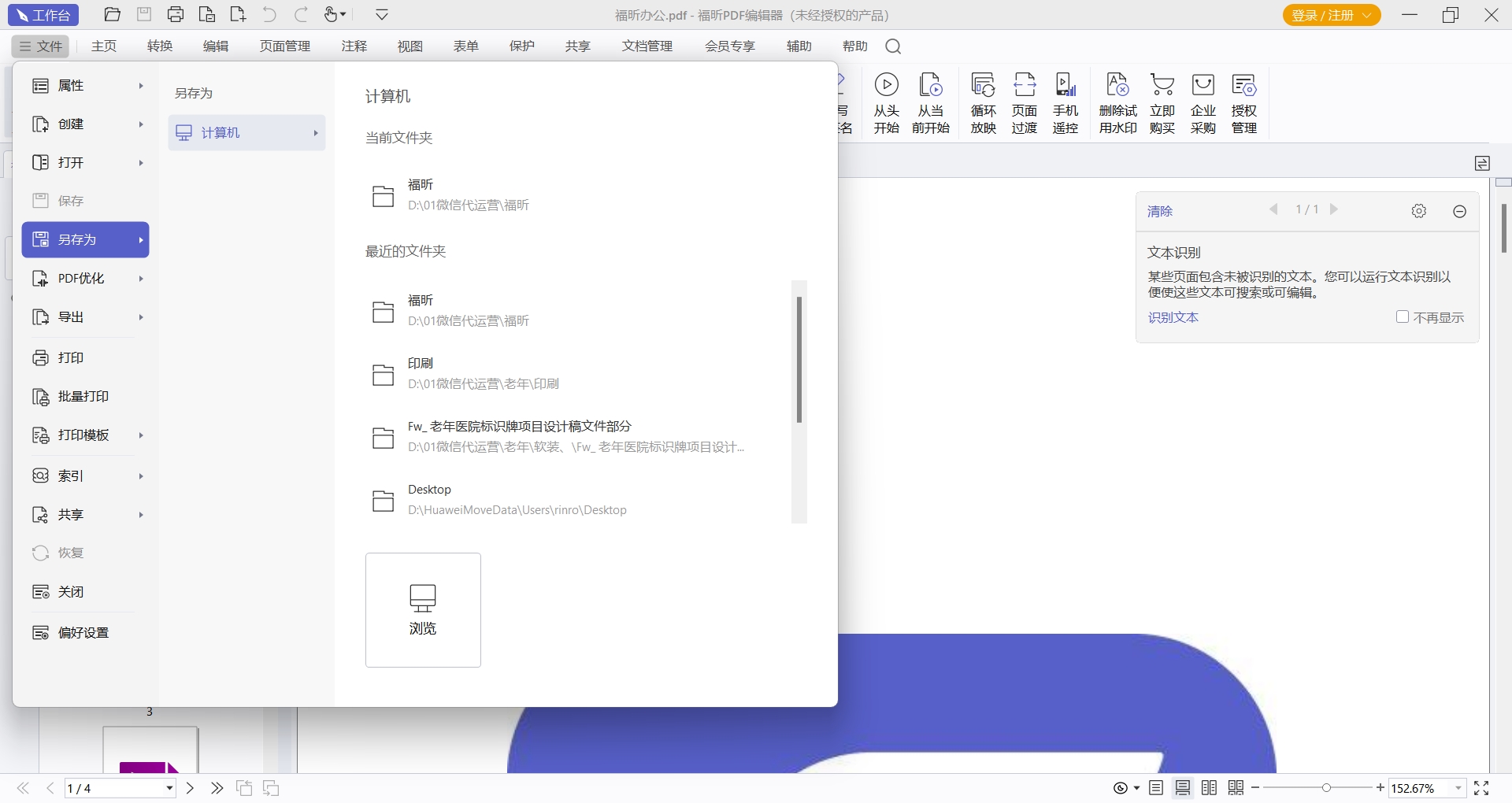
当我们的PDF文档中有某一页内容需要被删除,要怎么做?是一点一点的将PDF文档中的所有内容删除么?但是这样做的话,还是会留着一个空白页面,想要更快的将PDF页面移除,我们可以直接用福昕PDF编辑器MAC版的页面管理功能来处理,下面带大家一起来看看这款工具是如何一键移除PDF页面的吧。

1.安装并打开软件
在福昕官网找到福昕PDF编辑器MAC版,下载并安装好这款软件后,将PDF编辑器打开。随后就可以在打开的PDF编辑器中导入需要编辑的PDF文档。大家如果不记得路径的话,也可以直接将文档拖拽到PDF编辑器中。
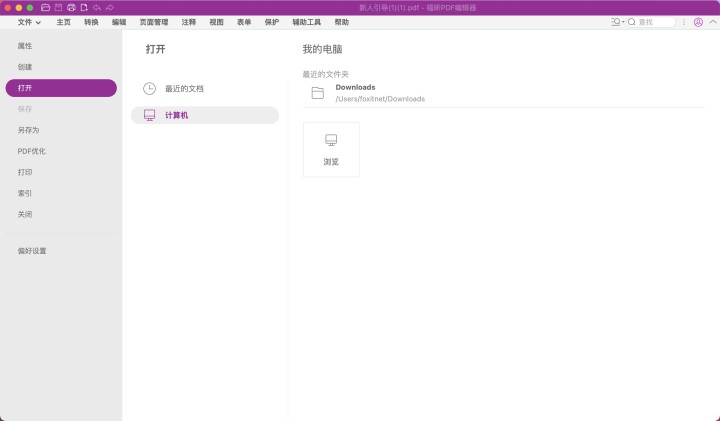
2.选择功能并删除
打开PDF文档之后,我们就可以进行页面删除的操作了,在软件中找到【页面管理】菜单中的【删除】,然后在PDF中找到需要删除的页面进行删除就可以了 ,最后别忘记保存已经处理好的PDF文档哦。
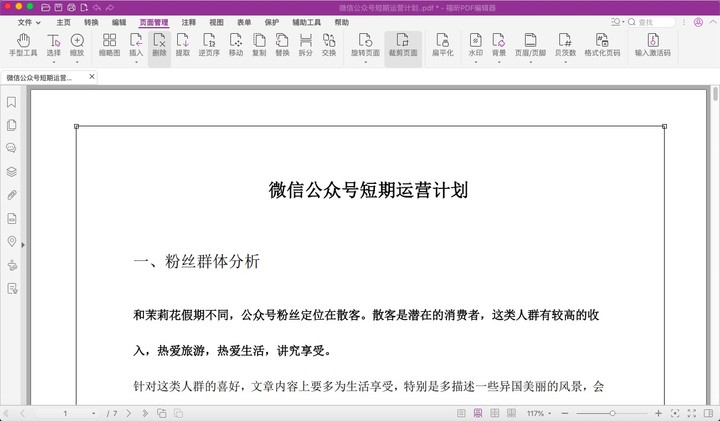
想要删除PDF中多余的某些页面?想要快速对PDF页面进行编辑?我们可以尝试一下福昕高级PDF编辑器,一款更为专业也更加安全的PDF编辑器,拥有基础版本的所有功能更的同时,具备更加专业的功能,让工作中的重要文件变得更加的安全,下面来看看这款工具要如何删除PDF多余的页面吧。

1、打开软件
在福昕官网下载并安装福昕高级PDF编辑器,然后在安装完成之后,双击打开PDF编辑器,随后将需要编辑的PDF文档导入到PDF编辑器中,这里建议大家可以扫码登录一下账户,就可以拥有15天的免费会员体验哦。
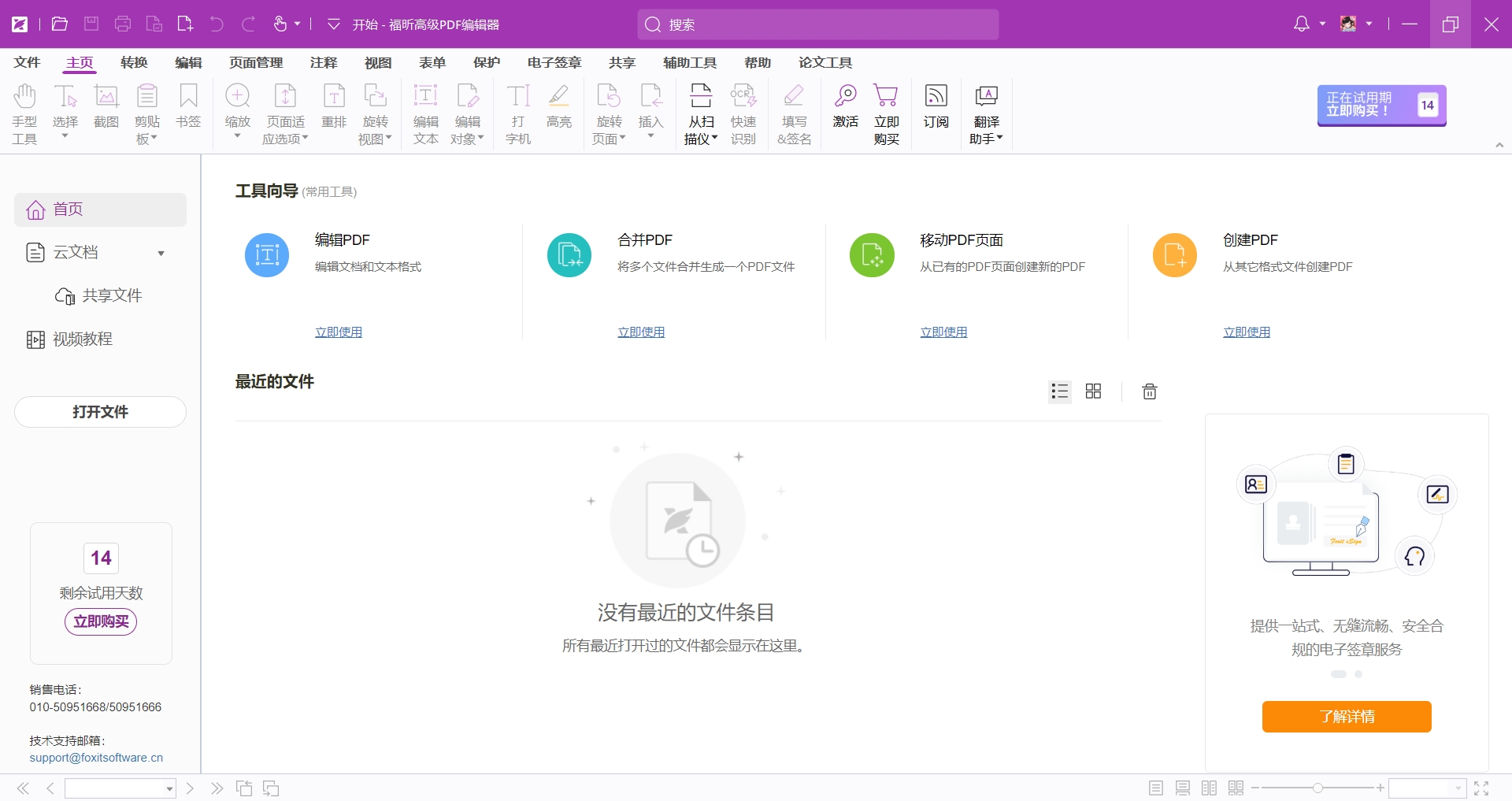
2、删除页面
在打开PDF文档之后,我们需要找到菜单栏中的【页面管理】功能,并点击进入子菜单,找到【删除】功能,然后删除不需要的页面,最后利用快捷键Ctrl+S,保存已经编辑好的PDF文档就可以了。
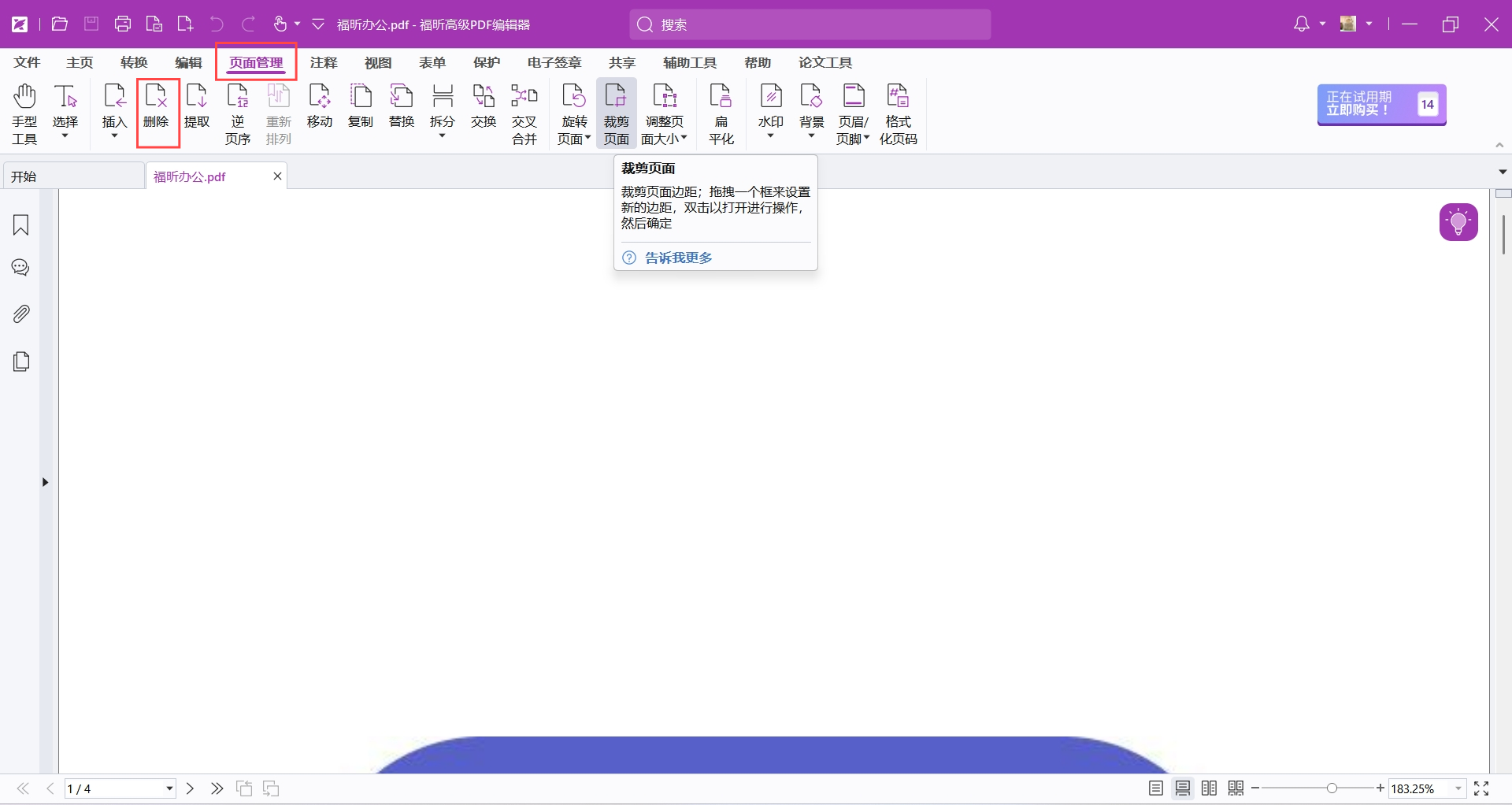
福昕PDF编辑器个人版能够轻松帮助用户删除PDF文件中不需要的页面,操作简便高效。用户只需打开编辑器,选择要删除的页面,点击删除按钮即可完成操作,省时省力。同时,编辑器支持多种格式的PDF文件,满足用户各种需求。除了删除页面功能外,这个工具还具有丰富的编辑工具,如添加文字、插入图片等,让用户轻松完成PDF文件的编辑工作。总之,这个工具是一款功能强大、易于操作的编辑工具,适合个人用户快速处理PDF文件。
版权声明:除非特别标注,否则均为本站原创文章,转载时请以链接形式注明文章出处。
政企
合作
了解平台产品
预约产品演示
申请产品试用
定制合作方案
福昕
福利官

扫一扫添加福昕福利官
了解平台产品
预约产品演示
申请产品试用
定制合作方案

添加福昕福利官
微信扫码
免费获取合作方案和报价
